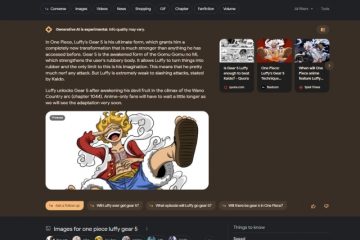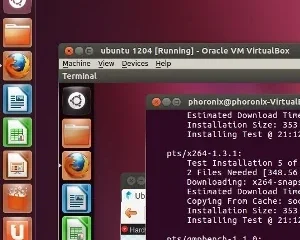Nếu Trình khởi chạy trò chơi sử thi không mở trên PC của bạn, thì bài đăng này có thể giúp ích cho bạn. Epic Games Launcher là một nền tảng phân phối kỹ thuật số do Epic Games phát triển, đóng vai trò là trung tâm tập trung để truy cập và quản lý trò chơi cũng như các nội dung và tính năng khác. Nó cũng cung cấp quyền truy cập vào Epic Games Store, nơi người dùng có thể mua và tải xuống nhiều trò chơi khác nhau. Nhưng người dùng gần đây đã phàn nàn rằng trình khởi chạy Epic Games không mở. Hãy tiếp tục đọc bài đăng này để tìm hiểu cách khắc phục.
Tại sao trình khởi chạy Epic Games của tôi không mở?
Trình khởi chạy Epic Games có thể không mở nếu máy chủ đang bảo trì hoặc gặp thời gian ngừng hoạt động. Tuy nhiên, có một số lý do khác điều này có thể xảy ra. Một số trong số đó là:
Hệ thống không tương thích Trình điều khiển đồ họa lỗi thời hoặc bị hỏng Gián đoạn do ứng dụng của bên thứ ba Dữ liệu bộ đệm bị hỏng
Khắc phục lỗi Trình khởi chạy trò chơi sử thi không mở
Để khắc phục Trình khởi chạy trò chơi sử thi không mở trên PC Windows của bạn, hãy làm theo các đề xuất sau:
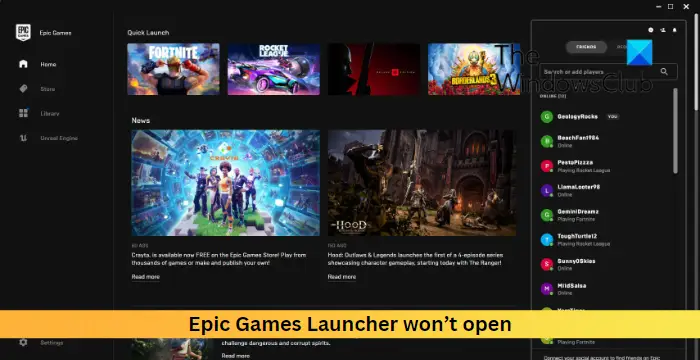 Kiểm tra trạng thái máy chủ Epic GamesKiểm tra yêu cầu hệ thốngCập nhật trình điều khiển đồ họaTắt tối ưu hóa toàn màn hìnhChạy Epic Games Launcher với tư cách quản trị viênTắt tạm thời tính năng Chống vi-rút và tường lửaXóa dữ liệu bộ nhớ cache của Epic Games LauncherCài đặt lại trình khởi chạy Epic Games
Kiểm tra trạng thái máy chủ Epic GamesKiểm tra yêu cầu hệ thốngCập nhật trình điều khiển đồ họaTắt tối ưu hóa toàn màn hìnhChạy Epic Games Launcher với tư cách quản trị viênTắt tạm thời tính năng Chống vi-rút và tường lửaXóa dữ liệu bộ nhớ cache của Epic Games LauncherCài đặt lại trình khởi chạy Epic Games
Bây giờ, hãy xem chi tiết những điều này.
1] Kiểm tra trạng thái máy chủ Epic Games
Trước khi bạn thực hiện bất kỳ thay đổi nào đối với thiết bị của mình, hãy nhớ kiểm tra Trạng thái máy chủ Epic Games. Các máy chủ có thể phải đối mặt với thời gian chết. Theo dõi @EpicGames trên Twitter để cập nhật thông tin về thời gian ngừng hoạt động và bảo trì máy chủ đang diễn ra.
2] Kiểm tra Yêu cầu hệ thống
Tiếp theo, hãy kiểm tra xem hệ thống của bạn có tương thích với việc chạy Epic Games Launcher hay không. Dưới đây là các yêu cầu đề xuất để chạy trình khởi chạy:
HĐH: Windows 7 trở lên, macOS 10.11 trở lênBộ xử lý: Intel Core 2 Duo/AMD Athlon 2× 2Bộ nhớ: 2GBThẻ video: GPU tương thích DirectX 9.0c; NVIDIA Geforce 7800 (512mb)/AMD Radeon HD 4600 (512MB)/Intel HD 4000Ổ cứng: 1,5GB
3] Cập nhật trình điều khiển đồ họa
Tiếp theo, hãy kiểm tra xem trình điều khiển đồ họa đã được cập nhật lên phiên bản mới nhất chưa. Trình điều khiển đồ họa lỗi thời hoặc bị hỏng cũng có thể là lý do khiến trình khởi chạy Epic Games không mở. Cập nhật Trình điều khiển đồ họa và xem liệu nó có giúp khắc phục lỗi không.
Bạn có thể muốn sử dụng phần mềm hoặc công cụ Cập nhật trình điều khiển miễn phí. Trình cập nhật NV và Tự động phát hiện trình điều khiển AMD sẽ cập nhật trình điều khiển cạc đồ họa nếu đúng như vậy.
4] Tắt tính năng tối ưu hóa toàn màn hình
Tối ưu hóa toàn màn hình giúp cải thiện hiệu suất chơi trò chơi và cho phép chạy trò chơi ở chế độ không viền toàn màn hình. Tính năng này đôi khi có thể là lý do khiến trình khởi chạy Epic Games không mở. Vô hiệu hóa tính năng này có thể giúp khắc phục lỗi. Đây là cách thực hiện:
Nhấp chuột phải vào tệp Epic Games Launcher.exe và chọn Thuộc tính. Chuyển đến tab Khả năng tương thíchvà kiểm tra hộp Tắt tối ưu hóa toàn màn hình . Nhấp vào Áp dụng và Ok.
5] Chạy Epic Games Launcher với tư cách Quản trị viên
Trình khởi chạy Epic Games có thể không mở nếu không có quyền thích hợp. Chạy ứng dụng với tư cách quản trị viên và xem nó có khắc phục được lỗi không. Để làm như vậy, hãy nhấp chuột phải vào tệp Epic Games Launcher.exe và chọn Chạy với tư cách quản trị viên.
6] Tạm thời tắt tính năng Chống vi-rút và Tường lửa
Nếu vẫn chưa giải quyết được vấn đề gì, hãy thử tắt phần mềm chống vi-rút và Tường lửa của Windows. Đôi khi, các ứng dụng bảo mật này có thể làm gián đoạn quá trình của trò chơi. Tạm thời tắt các ứng dụng này và xem Trình khởi chạy trò chơi sử thi có mở không.
7] Xóa dữ liệu bộ nhớ đệm của Trình khởi chạy trò chơi sử thi
Windows lưu trữ dữ liệu bộ đệm để nâng cao trải nghiệm người dùng. Điều này đôi khi có thể bị hỏng và khiến các ứng dụng hoạt động sai. Xóa dữ liệu này và xem lỗi có được khắc phục không. Đây là cách thực hiện:
Nhấn tổ hợp phím Windows + R để mở hộp thoại Chạy. Nhập %localappdata% và nhấn Enter. Trình quản lý tệp sẽ mở ra; nhấp vào thư mục Trình khởi chạy trò chơi sử thi tại đây. Mở thư mục Đã lưu và xóa webcache, webcache_4147, và webcache_4430.Khởi động lại máy tính của bạn rồi chạy lại Trình khởi chạy Epic Games.
8] Cài đặt lại trình khởi chạy Epic Games
Nếu không có bước nào trong số này giúp ích cho bạn thì bạn nên cân nhắc cài đặt lại Trình khởi chạy Epic Games. Điều này được biết là có thể giúp hầu hết người dùng khắc phục lỗi.
Đọc: LS-0005, Không thể liên hệ với máy chủ vá trong Epic Games
Chúng tôi hy vọng những điều này đề xuất đã giúp bạn.
Trình khởi chạy Epic Games 0xc0000005 là gì?
Mã lỗi 0xc0000005 cho biết Vi phạm quyền truy cập hoặc sự cố liên quan đến bộ nhớ. Tuy nhiên, khi sự cố xảy ra với trình khởi chạy Epic Games, nó không thể truy cập vào bộ nhớ hoặc một địa chỉ bộ nhớ cụ thể.
Tại sao trình khởi chạy Epic Games lại sử dụng nhiều RAM như vậy?
The Epic Trình khởi chạy trò chơi là một nền tảng giàu tính năng cần bộ nhớ, đặc biệt là khi xử lý đồng thời nhiều tác vụ. Tuy nhiên, nếu mức sử dụng RAM của trình khởi chạy quá mức trên PC của bạn, hãy thử đóng các tab và quy trình không cần thiết hoặc cân nhắc nâng cấp RAM để tăng bộ nhớ.